Els jocs de vídeo es bloquegen per diversos motius, com ara un controlador de gràfics malmès, fitxers de joc que falten, configuració incorrecta del joc, sobreescalfament del PC, conflictes de programari, poca memòria RAM, etc. Pot ser molt difícil identificar el la configuració del joc i el maquinari varien d'un jugador a un altre.
Però no us preocupeu. Hi ha algunes solucions generals de resolució de problemes de fallades que podeu provar quan DOOM Eternal es produeixen problemes de bloqueig.
Com solucionar el problema de bloqueig de DOOM?
Potser no haureu de provar-los tots. Només cal obrir-se camí a través de la llista fins que trobi el que us faci el truc.
- Complir els requisits mínims del sistema
- Actualitzeu el controlador de gràfics
- Verifiqueu la integritat dels fitxers de joc
- Baixa la configuració del joc
- Augmenteu la memòria virtual
- Comproveu si hi ha actualitzacions de Windows
- Torneu a instal·lar el joc
Solució 1: compleix els requisits mínims del sistema
Les especificacions mínimes del sistema per jugar DOOM s’ha de complir per executar el joc. Aquests són els requisits del sistema per jugar DOOM :
| Especificacions mínimes de DOOM | Especificacions recomanades per DOOM | |
| EL: | Windows 7 / 8.1 / 10 (versions de 64 bits) | Windows 7 / 8.1 / 10 (versions de 64 bits) |
| Processador: | Intel Core i5-2400 / AMD FX-8320 o superior | Intel Core i7-3770 / AMD FX-8350 |
| Memòria: | 8 GB de RAM | 8 GB de RAM |
| Gràfics: | NVIDIA GTX 670 2 GB / AMD Radeon HD 7870 2 GB o superior | NVIDIA GTX 970 4 GB / AMD Radeon R9 290 4 GB |
| Emmagatzematge: | 55 GB d'espai disponible | 55 GB d'espai disponible |
Assegureu-vos que l’ordinador compleixi els requisits de DOOM MÍNIM especificacions i, a continuació, seguiu la solució següent.
Si el vostre equip no compleix els requisits MÍNIM requisits, l’única solució seria una actualització del maquinari de l’ordinador.
Solució 2: actualitzeu el controlador de gràfics
Si fa temps que no actualitzeu el controlador de gràfics, és probable que un controlador de gràfics obsolet o malmès us provoqui el problema. Proveu d’actualitzar el controlador de gràfics per veure si resol el vostre problema. Hi ha dues maneres de fer-ho:
- Opció 1: descarregueu i instal·leu el controlador manualment
- Opció 2: actualitzeu automàticament el controlador (recomanat)
Opció 1: descarregueu i instal·leu el controlador manualment
El fabricant del vostre producte gràfic continua actualitzant els controladors. Per obtenir l’últim controlador de gràfics, heu d’anar al lloc web del fabricant, trobar els controladors que corresponguin amb el vostre sabor específic de la versió de Windows (per exemple, Windows de 32 bits) i descarregar-lo manualment.
Un cop hàgiu descarregat els controladors correctes per al vostre sistema, feu doble clic al fitxer descarregat i seguiu les instruccions que apareixen a la pantalla per instal·lar el controlador.
Opció 2: actualitzeu automàticament els controladors
Si no teniu temps, paciència ni coneixements informàtics per actualitzar el controlador gràfic manualment, podeu fer-ho automàticament amb Conductor fàcil .
Driver Easy reconeixerà automàticament el vostre sistema i en trobarà els controladors adequats. No cal saber exactament quin sistema està executant l’ordinador, no cal arriscar-se a descarregar i instal·lar un controlador incorrecte i no s’ha de preocupar d’equivocar-se en instal·lar-lo.
Podeu actualitzar els controladors automàticament amb la versió GRATU orTA o Pro de Driver Easy. Però amb la versió Pro es necessiten només 2 clics:
1) descarregar i instal·leu Driver Easy.
2) Executeu Driver Easy i feu clic a Escanejar ara botó. Driver Easy escanejarà l'ordinador i detectarà qualsevol controlador que tingui problemes.

3) Feu clic a Botó d'actualització al costat del controlador de gràfics per descarregar automàticament la versió correcta d'aquest controlador, podeu instal·lar-lo manualment (podeu fer-ho amb la versió GRATU )TA).
O feu clic Actualitza-ho tot per descarregar i instal·lar automàticament la versió correcta de tot els controladors que falten o no estan actualitzats al vostre sistema. (Això requereix el fitxer Versió Pro que inclou un suport complet i una garantia de devolució de 30 dies. Se us demanarà que actualitzeu quan feu clic a Actualitza-ho tot.)
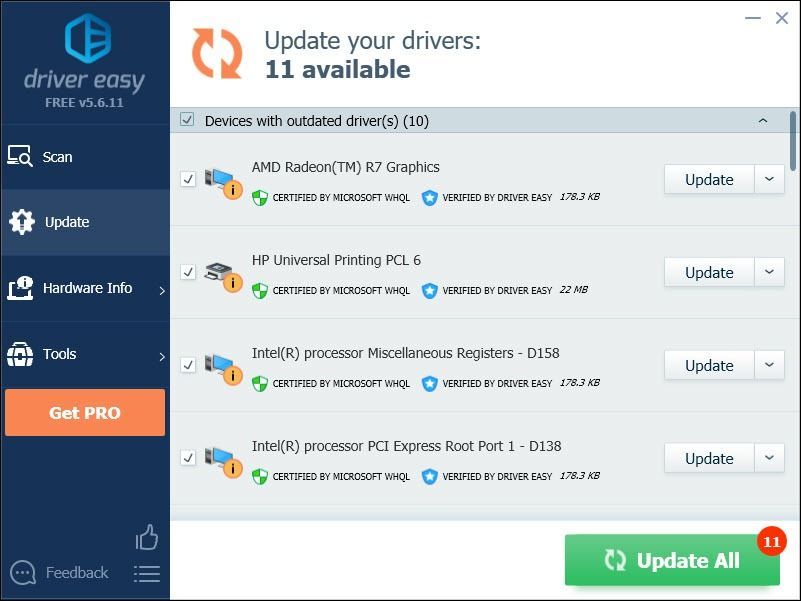
Si necessiteu ajuda, poseu-vos en contacte amb L’equip d’assistència de Driver Easy a support@drivereasy.com .
4) Reinicieu el joc per provar el problema.
Si el problema continua, seguiu la següent solució següent.
Solució 3: comproveu la integritat dels fitxers de joc
Si un fitxer obligatori de la instal·lació del joc es corromp o el vostre antivirus l’elimina com a fals positiu, és possible que el joc acabi fallant. Per veure si és el vostre problema, seguiu les instruccions següents:
1) Executa el client Steam.
2) Feu clic a BIBLIOTECA.

3) Clic dret DOOM i seleccioneu Propietats .

4) Feu clic a ARXIUS LOCALS i, a continuació, feu clic a VERIFICAR LA INTEGRITAT DELS ARXIUS DE JOC .
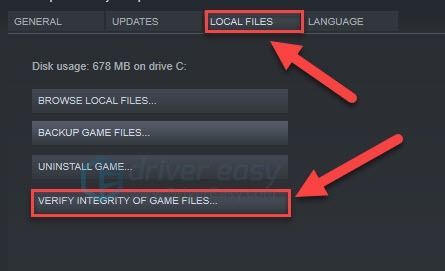
5) Espereu que aquest procés estigui complet i torneu a iniciar DOOM.
Si això no va funcionar, proveu la solució a continuació.
Solució 4: reduïu la configuració del joc
Una configuració incorrecta del joc també pot provocar un error en el joc. Si el joc no funciona correctament, proveu de baixar la configuració de gràfics. Així és com:
1) Correr DOOM .
2) Anar a CONFIGURACIÓ> VÍDEO> Configuració avançada .
3) Troba el Mida de l'agrupació de textures virtuals , i gireu-lo a baix .
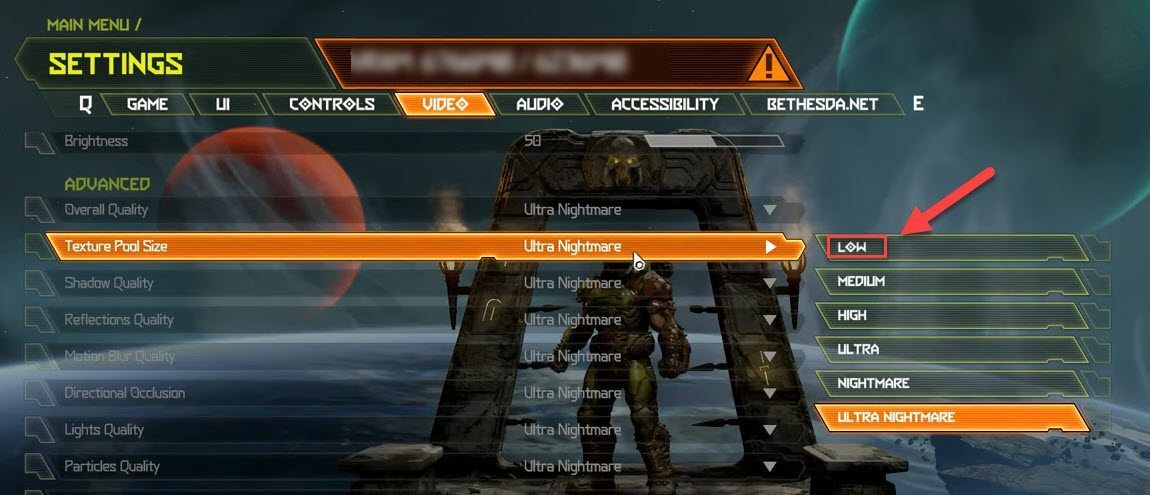
4) Reinicieu el joc per veure si funcionava.
Si no, continueu i proveu la següent solució a continuació.
Solució 5: augmenta la memòria virtual
La memòria virtual és bàsicament una extensió de la memòria física de l’ordinador. És una combinació de memòria RAM i una part del disc dur. Si l’ordinador es queda sense memòria RAM quan realitza una tasca intensa, el Windows s’endinsarà en la memòria virtual per emmagatzemar-lo temporalment.
Si la memòria virtual no és suficient, és possible que fallin les aplicacions que s’executen al vostre PC. Seguiu les instruccions següents per augmentar la mida de la vostra memòria virtual:
1) Al teclat, premeu el botó Logotip de Windows clau i tipus configuració avançada del sistema.
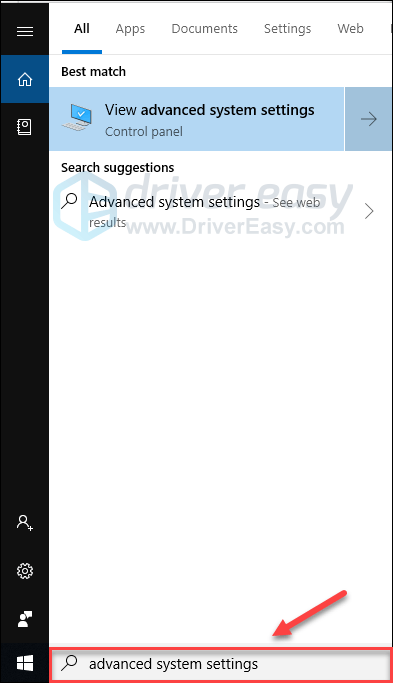
2) Feu clic a Veure la configuració avançada del sistema.
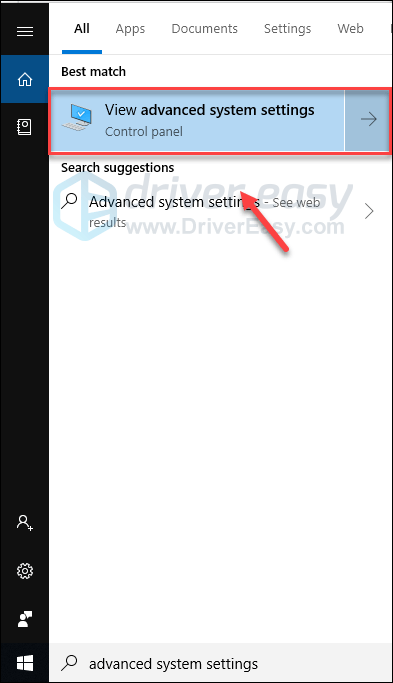
3) Feu clic a Configuració .
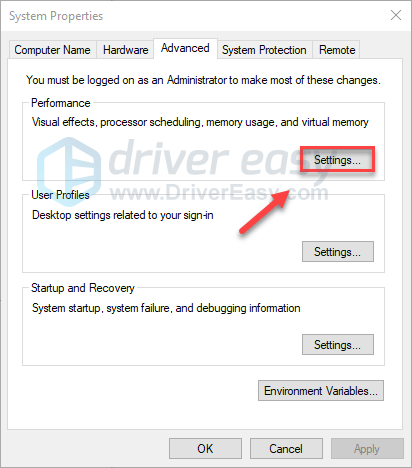
4) Feu clic a Advanced i, a continuació, feu clic a Canvi .
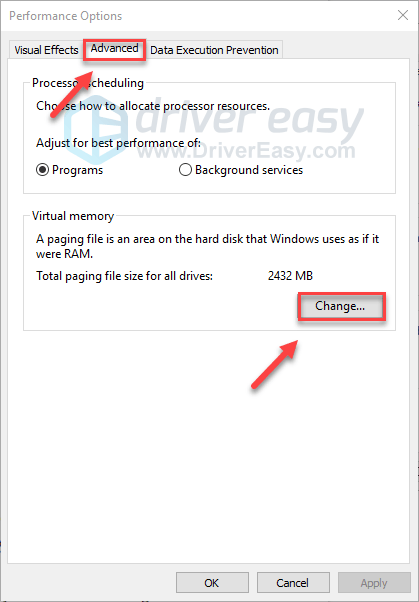
5) Desmarqueu la casella que hi ha al costat Gestioneu automàticament la mida del fitxer de paginació de totes les unitats .
6) Feu clic al vostre Unitat C. .
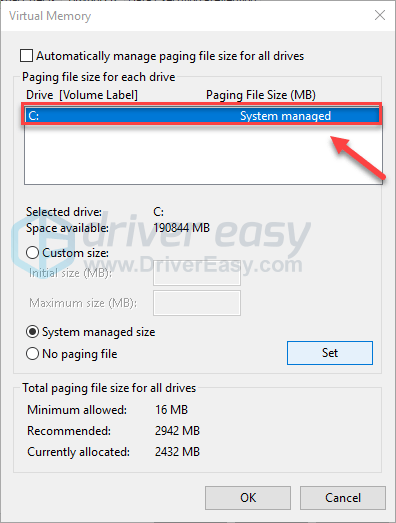
7) Feu clic al botó d’opció que hi ha al costat Mida personalitzada i, a continuació, escriviu 4096 al quadre de text situat al costat de Mida inicial (MB) i Mida màxima (MB) .
- Mida inicial - Aquest valor varia, segons el vostre ordinador. Si no esteu segur del valor que cal utilitzar, només cal que introduïu el número que sigui a Recomanat categoria.
- Mida màxima - No definiu aquest valor massa alt. Hauria de ser aproximadament 1,5 vegades la mida de la vostra memòria RAM física. per exemple. Un PC amb 4 GB (4096 MB) de RAM no hauria de tenir més de prop de 6.144 MB de memòria virtual (4096 MB x 1,5).
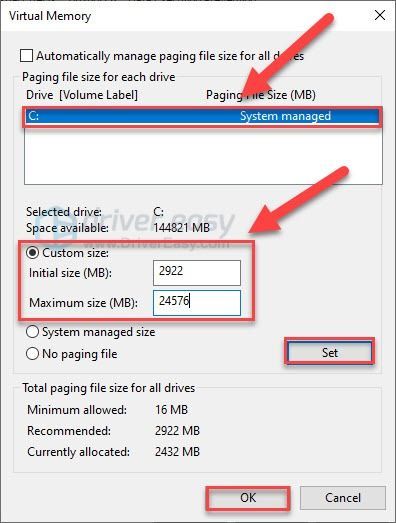
8) Feu clic a Conjunt i, a continuació, feu clic a D'acord .
9) Reinicieu l'ordinador i el joc.
Si el problema de bloqueig del joc encara existeix, continueu amb la següent solució a continuació.
Solució 6: comproveu si hi ha actualitzacions de Windows
Si encara no ho heu fet, voldreu assegurar-vos que teniu les darreres actualitzacions per a Windows. A continuació s’explica com fer-ho:
1) Al teclat, premeu el botó Logotip de Windows clau. A continuació, escriviu actualització de Windows i seleccioneu Configuració de Windows Update .
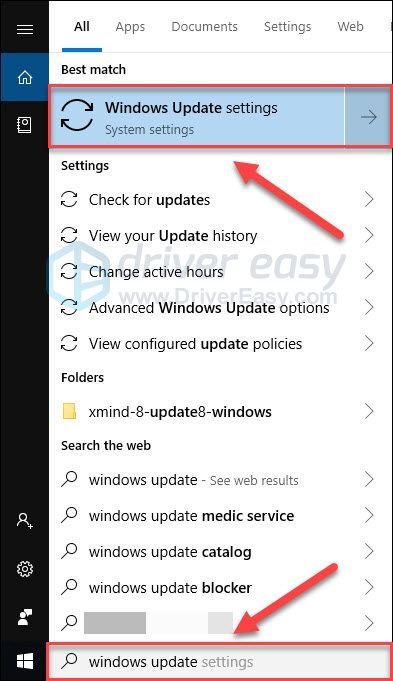
2) Feu clic a Buscar actualitzacions, i, a continuació, espereu que Windows descarregui i instal·li les actualitzacions automàticament.
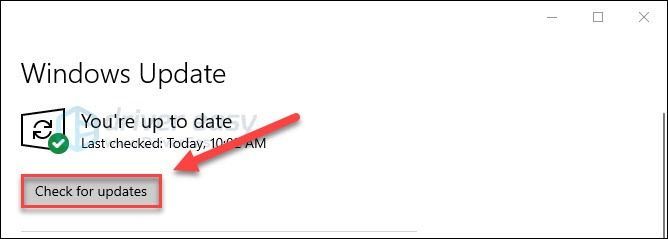
3) Reinicieu l'ordinador un cop finalitzada l'actualització i torneu a provar d'executar DOOM.
Hope Doom funciona correctament ara. Si no és així, no us preocupeu. Proveu la solució següent.
Solució 7: torneu a instal·lar DOOM Eternal
Si cap de les solucions anteriors no funcionava, és probable que la reinstal·lació del joc sigui la solució al vostre problema. Seguiu les instruccions següents per veure com fer-ho:
1) Si feu servir Steam ara, feu clic amb el botó dret a la icona de Steam a la barra de tasques i seleccioneu Surt .
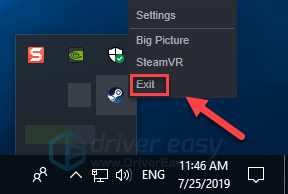
2) Al teclat, premeu el botó Logotip de Windows clau i ÉS al mateix temps.
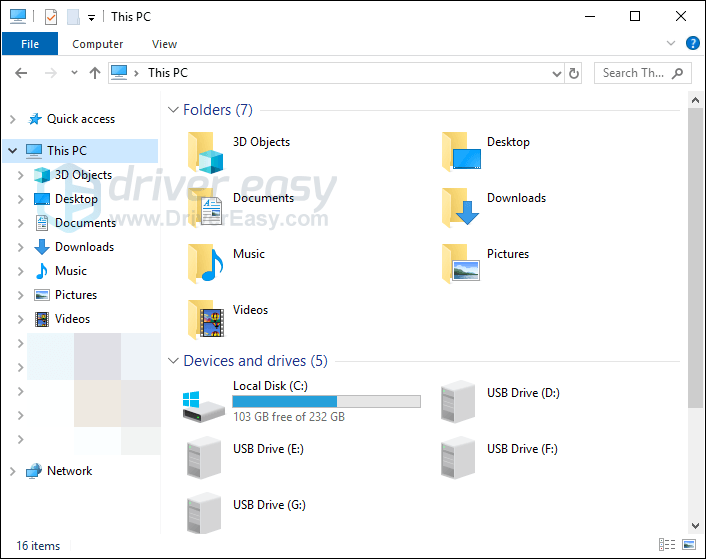
3) Enganxa C: Program Files (x86) Steam steamapps common a la barra d’adreces.
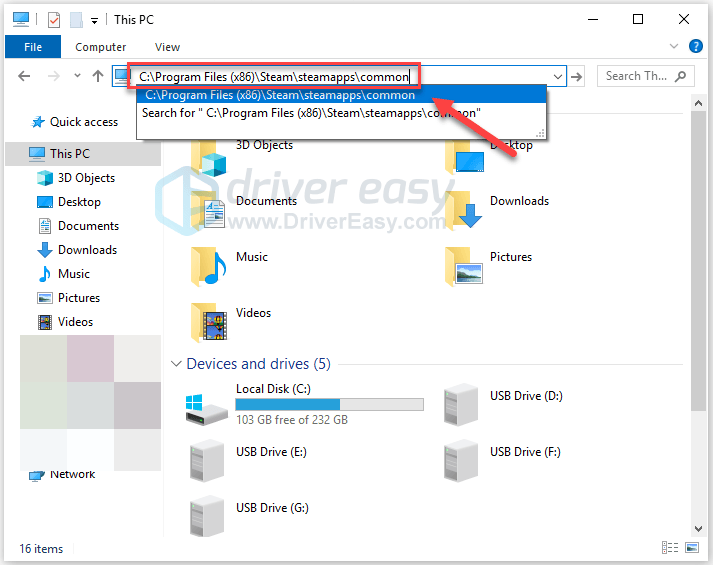
4) Ressalteu el fitxer Carpeta DOOM Eternal i, a continuació, premeu el botó de l' del teclat per esborrar la carpeta.
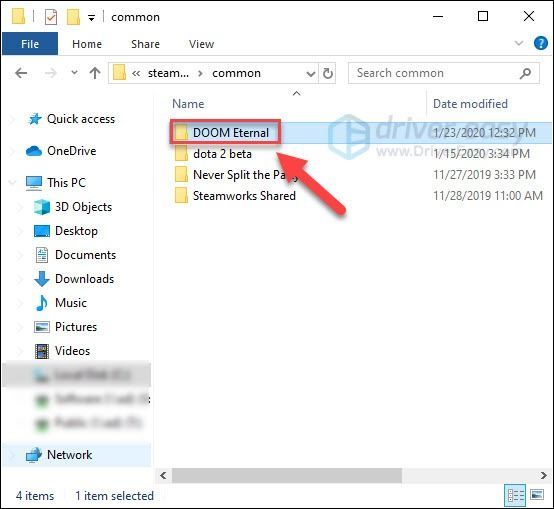
5) Reinicieu Steam per descarregar i reinstal·lar DOOM.
Amb sort, aquest article va ajudar a resoldre el vostre problema. Si teniu alguna pregunta o suggeriment, no dubteu a deixar un comentari a continuació.

![[RESOLUT] Mass Effect Legendary Edition no començarà a PC](https://letmeknow.ch/img/other/05/mass-effect-legendary-edition-startet-nicht-auf-dem-pc.jpg)


![[2022 Tipps] Codi d'error 6 Diver Warzone / Modern Warfare](https://letmeknow.ch/img/other/12/error-code-6-diver-warzone-modern-warfare.jpg)

